In questo articolo vedremo come installare Cassandra in Ubuntu 18.04 LTS Bionic Beaver Step Per passo, in modo da poter lavorare con questo sistema distribuiti i database NOSQL sul tuo server Ubuntu o VPS.
prima di installare Cassandra in Ubuntu 18.04 LTS
Se si desidera seguire questa installazione di Cassandra Guida in Ubuntu 18.04 lts È necessario soddisfare i seguenti requisiti minimi:
- una macchina Ubuntu 18.04 LTS Bionic Beaver aggiornato.
- Un utente con privilegi sudo.
- Accesso a Internet.
Avremo anche bisogno di un po ‘di strumento da Ubuntu 18.04 LTS repository, quindi aggiorniamo le liste dei pacchetti:
~$ sudo apt update
e installa i pacchetti:
~$ sudo apt install -y gnupg
Come installare il repository Cassandra in Ubuntu 18.04
Vieni Per configurare il repository ufficiale Cassandra per Ubuntu 18.04 LTS per ottenere le ultime versioni di questa applicazione.
Creiamo il file del repository:
~$ sudo nano /etc/apt/sources.list.d/cassandra.list
Con questa riga come contenuto:
deb http://www.apache.org/dist/cassandra/debian 311x main
Dopo aver salvato il file, installiamo il tasto con il quale vengono firmati i pacchetti del repository:
~$ wget -qO- https://www.apache.org/dist/cassandra/KEYS | sudo apt-key add -
e ora possiamo aggiornare le informazioni del repository tra cui cassandra sarà ora incluso anche per ubuntu 18.04:
~$ sudo apt update
Come installare Cassandra in Ubuntu 18.04
Installeremo Cassandra a Ubuntu 18.04 LTS dal repository ufficiale che abbiamo appena configurato, essendo il pacchetto Cassandra che stiamo cercando:
~$ sudo apt install -y cassandra
Dopo aver scaricato l’installazione di Cassandra e le unità correlate, un nuovo servizio viene creato in Ubuntu 18.04, il servizio Cassandra.service o Cassandra nella sua versione corta . Cassandra viene automaticamente in esecuzione e abilitata per l’avvio automatico ad ogni Ubuntu Start 18.04.
Possiamo controllare lo stato del servizio con il comando systemctl status cassandra:
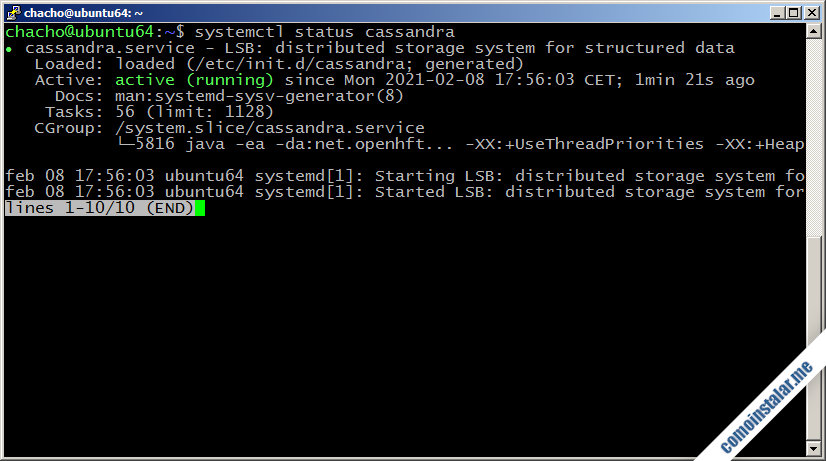
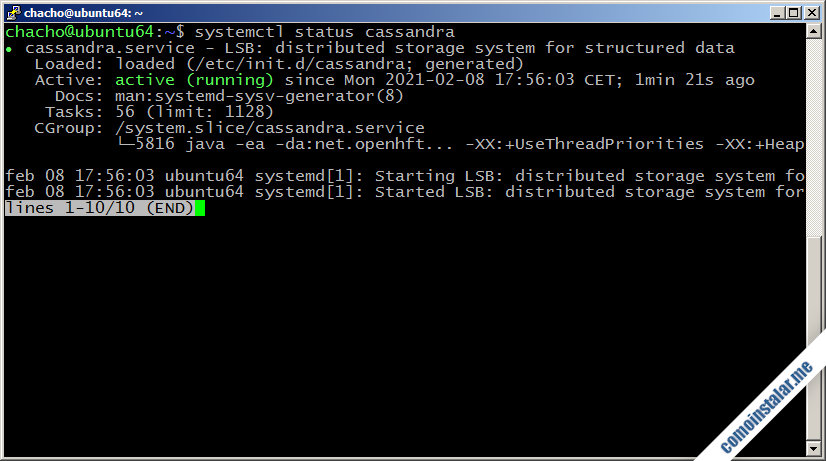
Come testare Cassandra su Ubuntu 18.04
Possiamo controllare lo stato del servizio nel cluster con lo strumento Cassandra Nodetool e l’opzione di stato:
~$ nodetool statusDatacenter: datacenter1=======================Status=Up/Down|/ State=Normal/Leaving/Joining/Moving-- Address Load Tokens Owns (effective) Host ID RackUN 127.0.0.1 68,89 KiB 16 ? daca1b43-0490-41d5-a566-8b58ef2cb253 rack1
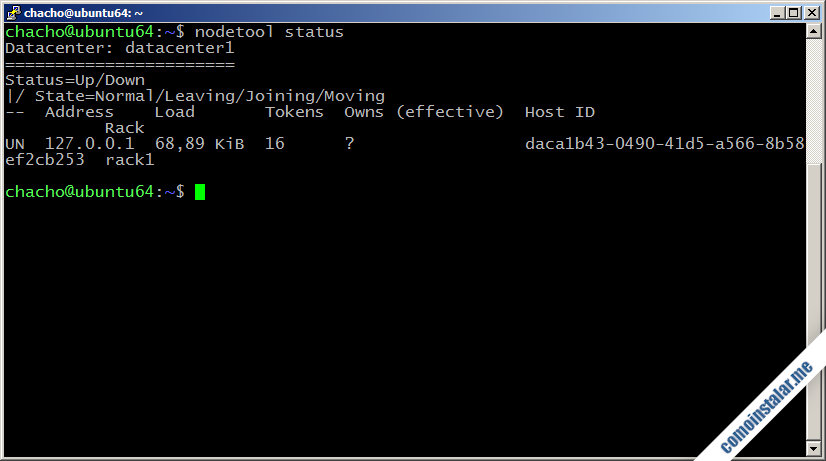
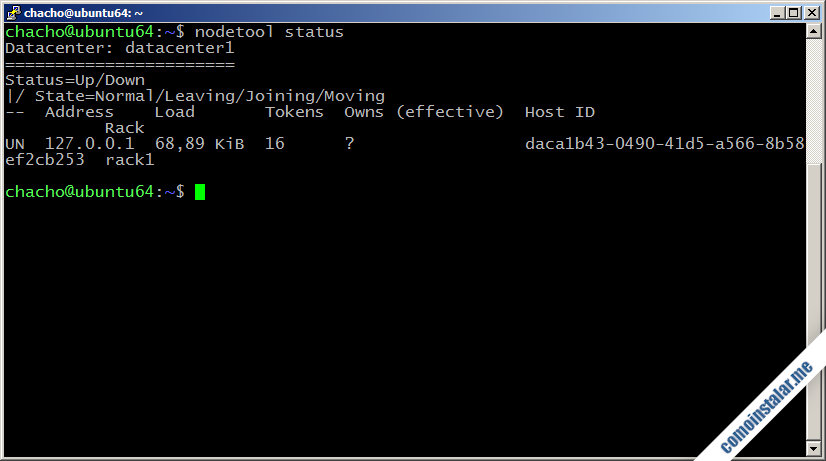
Possiamo anche connetterci con il servizio tramite il client della console CQLSH:
~$ cqlshConnected to Test Cluster at 127.0.0.1:9042.Use HELP for help.cqlsh>
Stabilire la connessione è Visualizzazione dei servizi visualizzati, come il nome del cluster, la versione CLI Nte e il server, ecc.
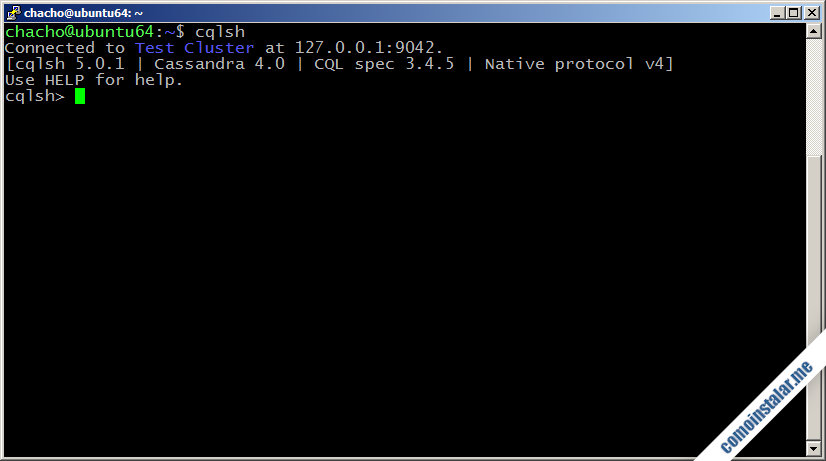
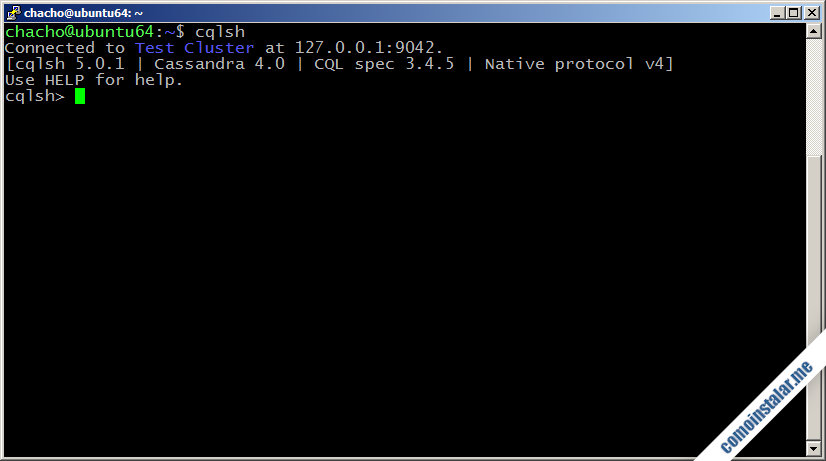
Come configurare Cassandra in Ubuntu 18.04 LTS
Per configurare Cassandra a Ubuntu 18.04 LTS lavoreremo sui tuoi file di configurazione, situati in la directory / etc / cassandra /. Il file più importante è Cassandra.Yaml.
Come modificare il nome del cluster
Per modificare il nome del cluster Cassandra in Ubuntu 18.04, che per impostazione predefinita è “Test Cluster “, Ci connettiamo con il servizio utilizzando il client CQLSH:
~$ cqlshConnected to Test Cluster at 127.0.0.1:9042.Use HELP for help.cqlsh>
Specificheremo il nome del cluster che vogliamo creare o che vogliamo aderire:
cqlsh> update system.local set cluster_name='Ubuntu 18.04 Cluster' where key='local';
Abbiamo lasciato il client e modifichiamo il file di configurazione Cassandra.yaml:
Stiamo cercando la politica cluster_name:
...cluster_name: 'Test Cluster'...
Cambia “Test cluster” con il nome che abbiamo specificato nel passaggio precedente:
...cluster_name: 'Ubuntu 18.04 Cluster'...
Manteniamo le modifiche e riavviamo il servizio:
~$ sudo systemctl restart cassandra
Se ricollegiamo con il servizio con CQLSH noi vedrà che il cambiamento del nome è stato applicato con successo:
~$ cqlshConnected to Ubuntu 18.04 Cluster at 127.0.0.1:9042.Use HELP for help.cqlsh>
CONCLUSION
Ora che sai come installare Cassandra in Ubuntu 18.04 l TS focal fossa È ora possibile lavorare con questo motore di database distribuito NOSQL, sia per i propri sviluppi o per preparare i requisiti delle applicazioni di terze parti.
Supporto come install.me!
E se hai già una cassandra che corre a Ubuntu 18.04 e vuoi ringraziarci aiutandoci a mantenere questo sito e la creazione di più tutorial, puoi farlo invitandoci a un caffè: